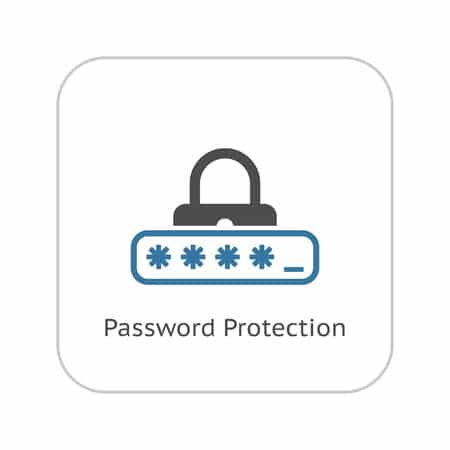Changer le mot de passe de votre compte Gmail sur un téléphone mobile est essentiel pour garantir la sécurité de vos données personnelles. Que vous utilisiez un appareil Android ou un iPhone, il est crucial de savoir comment effectuer cette opération rapidement et efficacement.
Découvrez les étapes simples pour sécuriser votre compte.
Pourquoi changer son mot de passe Gmail ?
Protéger ses données personnelles est une priorité dans un monde numérique où les menaces évoluent constamment. Selon Google Support, un mot de passe fort et régulièrement mis à jour réduit considérablement les risques de piratage. Voici quelques raisons de changer votre mot de passe Gmail :
- Après une activité suspecte sur votre compte.
- Suite à l’utilisation de votre compte sur un appareil public.
- Pour renforcer la sécurité de vos informations personnelles.
Témoignage utilisateur
« J’ai récemment remarqué une tentative de connexion suspecte sur mon compte. En changeant immédiatement mon mot de passe via mon téléphone, j’ai pu sécuriser mes données et éviter des complications. » – Clémence, utilisatrice de Gmail depuis 8 ans.
Étapes pour changer votre mot de passe Gmail sur Android
Les utilisateurs Android peuvent facilement modifier leur mot de passe grâce à l’application Gmail intégrée. Voici les instructions détaillées :
Étape 1 : Accédez à l’application Gmail
- Ouvrez l’application Gmail sur votre téléphone. Recherchez l’icône rouge et blanche en forme d’enveloppe dans vos applications.
- Connectez-vous si ce n’est pas déjà fait.
Étape 2 : Paramètres du compte Google
- Appuyez sur le menu (trois lignes horizontales en haut à gauche). Faites défiler jusqu’à Paramètres.
- Sélectionnez le compte Gmail dont vous souhaitez changer le mot de passe.
- Appuyez sur Gérer votre compte Google.
Étape 3 : Modification du mot de passe
- Dans la page qui s’ouvre, naviguez jusqu’à l’onglet Sécurité.
- Sous Se connecter à Google, sélectionnez Mot de passe.
- Entrez votre mot de passe actuel, puis choisissez un nouveau mot de passe. Google recommande d’utiliser une combinaison de lettres, chiffres et symboles pour renforcer la sécurité.
- Confirmez le nouveau mot de passe et validez.
Bonnes pratiques
Après avoir modifié votre mot de passe :
- Vérifiez vos paramètres de sécurité pour activer la vérification en deux étapes.
- Consultez le gestionnaire de mots de passe Google pour sécuriser vos identifiants enregistrés.
Étapes pour changer votre mot de passe Gmail sur iPhone
Les utilisateurs d’iPhone disposent de deux options : via l’application Gmail ou un navigateur comme Safari ou Chrome.
Changer via l’application Gmail
- Ouvrez l’application Gmail. Téléchargez-la depuis l’App Store si ce n’est pas déjà fait.
- Accédez à votre profil en haut à droite (icône avec votre photo ou initiale).
- Sélectionnez Gérer votre compte Google.
- Dans l’onglet Sécurité, appuyez sur Mot de passe.
- Reconnectez-vous pour des raisons de sécurité, puis entrez un nouveau mot de passe. Confirmez-le.
Changer via un navigateur Web
- Accédez à la page « Mon compte Google » en ouvrant Safari ou Chrome sur votre iPhone.
- Connectez-vous si nécessaire.
- Dans la section Sécurité, sélectionnez Mot de passe.
- Suivez les étapes pour modifier et confirmer votre mot de passe.
Retour d’expérience utilisateur
« Je préfère utiliser l’application Gmail sur mon iPhone car c’est rapide et intuitif. Changer mon mot de passe a pris moins de 5 minutes. » – Thomas, entrepreneur mobile-first.
Erreurs courantes à éviter
Lors de la modification de votre mot de passe Gmail, certaines erreurs peuvent compliquer le processus. Voici ce qu’il faut éviter :
- Ne pas noter son nouveau mot de passe : Utilisez un gestionnaire de mots de passe.
- Créer un mot de passe faible : Un mot de passe comme « 123456 » ou « password » est facilement piratable.
- Ignorer la sécurité des appareils : Si votre téléphone est compromis, votre compte pourrait l’être aussi.
Liste de vérification pour un mot de passe sécurisé
- Minimum 8 caractères.
- Inclure majuscules, minuscules, chiffres et symboles.
- Éviter les informations personnelles (nom, date de naissance).
Foire aux questions (FAQ)
Comment réinitialiser un mot de passe Gmail oublié ?
Si vous avez oublié votre mot de passe, allez sur la page de récupération de compte Gmail. Suivez les étapes pour recevoir un code via e-mail ou SMS et créer un nouveau mot de passe.
Pourquoi suis-je déconnecté après avoir changé mon mot de passe ?
Selon Google, changer de mot de passe déconnecte tous vos appareils pour des raisons de sécurité. Vous devrez vous reconnecter avec le nouveau mot de passe.
Combien de fois dois-je changer mon mot de passe ?
Il est conseillé de le modifier tous les 6 mois ou après un incident de sécurité.
Changer votre mot de passe Gmail sur Android ou iPhone est un geste simple qui renforce la sécurité de vos données. Et vous, combien de fois par an changez-vous votre mot de passe ? Partagez votre expérience en commentaire !